win11笔记本一按键盘就弹出投影框是什么情况 Win11如何关闭自动弹出屏幕键盘
更新时间:2024-02-20 14:13:36作者:jiang
Win11笔记本一按键盘就弹出投影框是什么情况?很多Win11用户可能会遇到这个问题,当他们在使用Win11笔记本时,只要轻触键盘上的任意键,屏幕上就会自动弹出一个投影框,这个问题可能会给用户带来一些困扰,尤其是在他们不需要使用屏幕键盘时。Win11如何关闭自动弹出屏幕键盘呢?接下来我们将探讨一些解决方法,帮助用户解决这个问题。
方法如下:
1.进入Win11系统桌面上,点击开始选择设置进入。
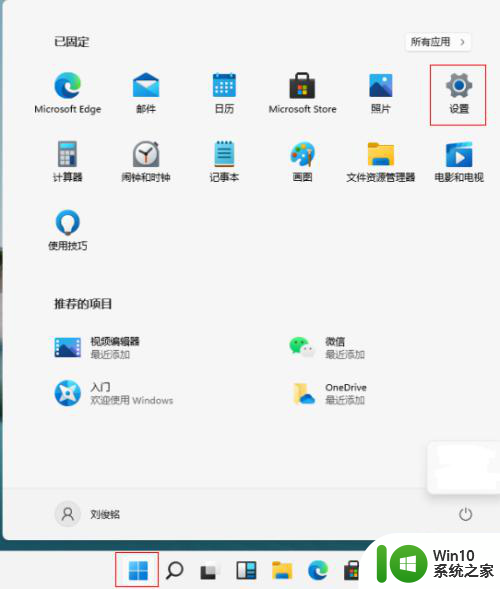
2.在设置界面,点击时间和语言进入。
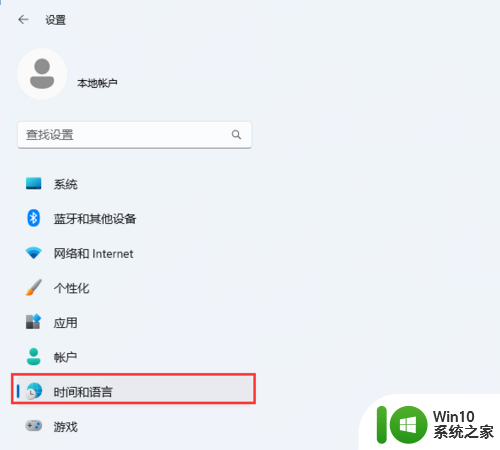
3.进入时间和语言界面,点击输入进入。
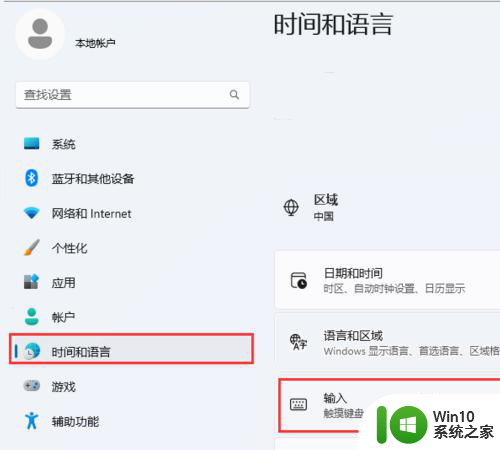
4.在输入页面,点击触摸键盘进入。
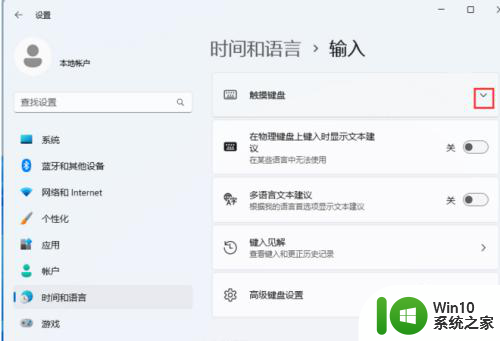
5.在展开触摸键盘根目录下,勾选掉未连接键盘时显示触摸键盘即可。
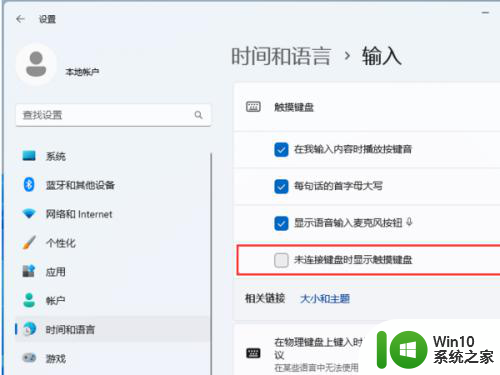
以上就是win11笔记本一按键盘就弹出投影框是什么情况的全部内容,有出现这种现象的朋友们可以尝试按照上面的方法来解决,希望对大家有所帮助。
win11笔记本一按键盘就弹出投影框是什么情况 Win11如何关闭自动弹出屏幕键盘相关教程
- win11键盘老是弹出来 Win11屏幕键盘自动弹出如何关闭
- 点击输入框自动弹出屏幕键盘 Win11虚拟键盘怎么关闭
- win11触摸键盘不自动弹出的解决方法 win11触摸键盘无法自动弹出怎么办
- win11自动关机怎么回事 win11自动关机是什么情况
- win11系统按键盘自动开机如何解决 win11一按键盘就开机怎么回事
- win11老是弹出输入体验解决方法 win11如何关闭输入体验弹窗
- win11禁用自带键盘的方法 win11笔记本如何禁用自带键盘
- Win11移动硬盘老是无法安全弹出的两种解决方法 Win11移动硬盘弹出失败的原因
- win11没有u盘弹出 Win11系统u盘无法弹出怎么办
- win11关闭是否 win11应用弹出是否允许更改关闭方法解决办法
- win11如何彻底关掉开机广告弹窗 win11开机老是弹出弹窗广告怎么关闭
- win11一按右键就闪屏如何处理 win11右键闪屏怎么解决
- win11系统启动explorer.exe无响应怎么解决 Win11系统启动时explorer.exe停止工作如何处理
- win11显卡控制面板不见了如何找回 win11显卡控制面板丢失怎么办
- win11安卓子系统更新到1.8.32836.0版本 可以调用gpu独立显卡 Win11安卓子系统1.8.32836.0版本GPU独立显卡支持
- Win11电脑中服务器时间与本地时间不一致如何处理 Win11电脑服务器时间与本地时间不同怎么办
win11系统教程推荐
- 1 win11安卓子系统更新到1.8.32836.0版本 可以调用gpu独立显卡 Win11安卓子系统1.8.32836.0版本GPU独立显卡支持
- 2 Win11电脑中服务器时间与本地时间不一致如何处理 Win11电脑服务器时间与本地时间不同怎么办
- 3 win11系统禁用笔记本自带键盘的有效方法 如何在win11系统下禁用笔记本自带键盘
- 4 升级Win11 22000.588时提示“不满足系统要求”如何解决 Win11 22000.588系统要求不满足怎么办
- 5 预览体验计划win11更新不了如何解决 Win11更新失败怎么办
- 6 Win11系统蓝屏显示你的电脑遇到问题需要重新启动如何解决 Win11系统蓝屏显示如何定位和解决问题
- 7 win11自动修复提示无法修复你的电脑srttrail.txt如何解决 Win11自动修复提示srttrail.txt无法修复解决方法
- 8 开启tpm还是显示不支持win11系统如何解决 如何在不支持Win11系统的设备上开启TPM功能
- 9 华硕笔记本升级win11错误代码0xC1900101或0x80070002的解决方法 华硕笔记本win11升级失败解决方法
- 10 win11玩游戏老是弹出输入法解决方法 Win11玩游戏输入法弹出怎么办